在电脑出现截图黑屏的时候,那么你知道怎么来进行问题的解决,为此小伙伴为你提供简单的Win10电脑截图黑屏方法介绍,通过该方法可以很轻松的对于问题进行解决,体验到更加不错
在电脑出现截图黑屏的时候,那么你知道怎么来进行问题的解决,为此小伙伴为你提供简单的Win10电脑截图黑屏方法介绍,通过该方法可以很轻松的对于问题进行解决,体验到更加不错的系统操作操作。
Win10电脑截图黑屏方法介绍
1、首先点击win+R快捷组合键来打开运行功能,然后输入【regedit】点击确定。
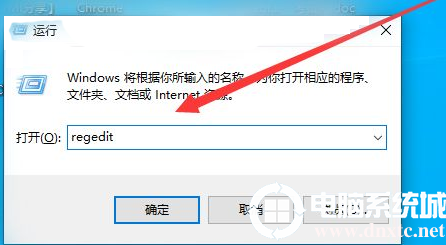
2、然后在打开的注册表编辑器中找到:HKEY_LOCAL_MACHINE下的SYTEM文件。
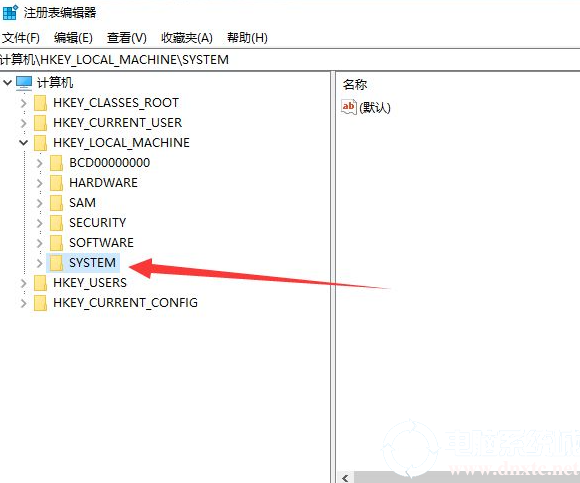
3、然后展开CurrentControlSet下的Control。
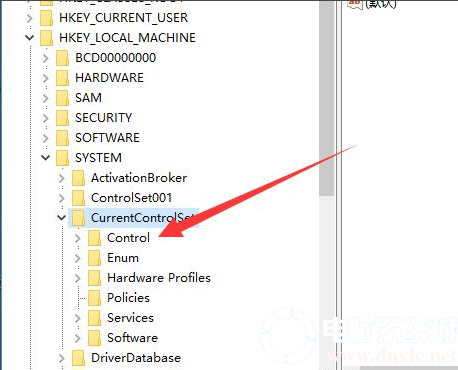
4、最后定位到GraphicsDriversDCI。
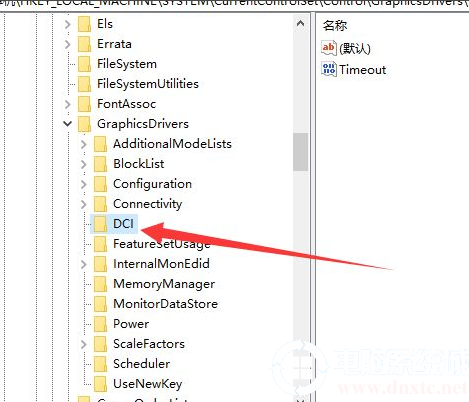
5、然后对于右侧的Timeout进行点击打开。
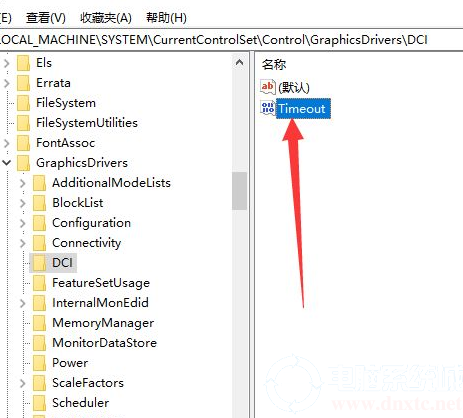
6、然后将数值数据中的7修改为0,点击确定,保存设置即可。
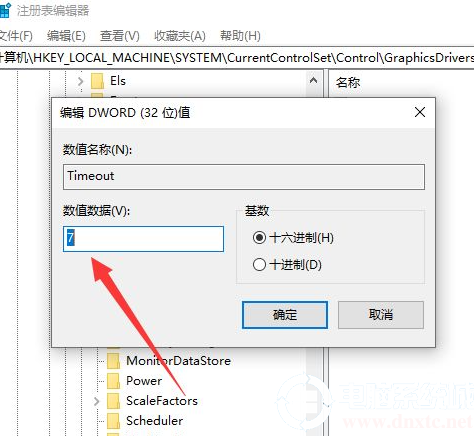
以上就是小编为大家整理的Win10电脑截图黑屏方法介绍,想了解更多内容可以对自由互联进行关注!
